在日常工作和学习中,我们经常需要在文件中插入图片来更直观地展示内容,而随着手机功能的不断升级,手机也可以轻松地在文档中添加图片。无论是使用手机自带的编辑软件,还是下载其他应用,都能够快速实现在文档中插入图片的操作。在手机word中,只需要简单的操作,就可以让文档变得更加生动和具有视觉冲击力。这种便捷的方式不仅提高了工作效率,也让文件内容更加生动有趣。
手机word怎么在文档中添加图片
操作方法:
1.首先我们手机中打开office工具,点击底部的 + 加号。
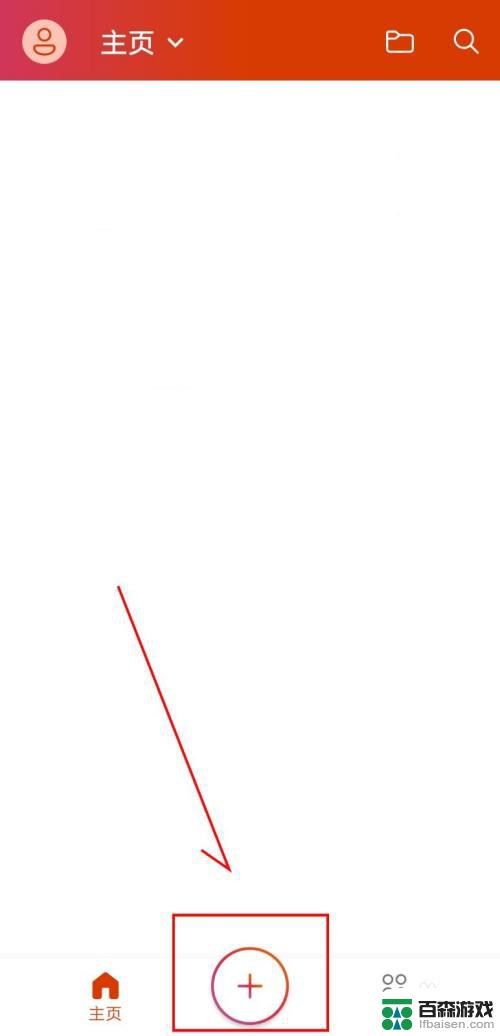
2.选择创建一个 文档。
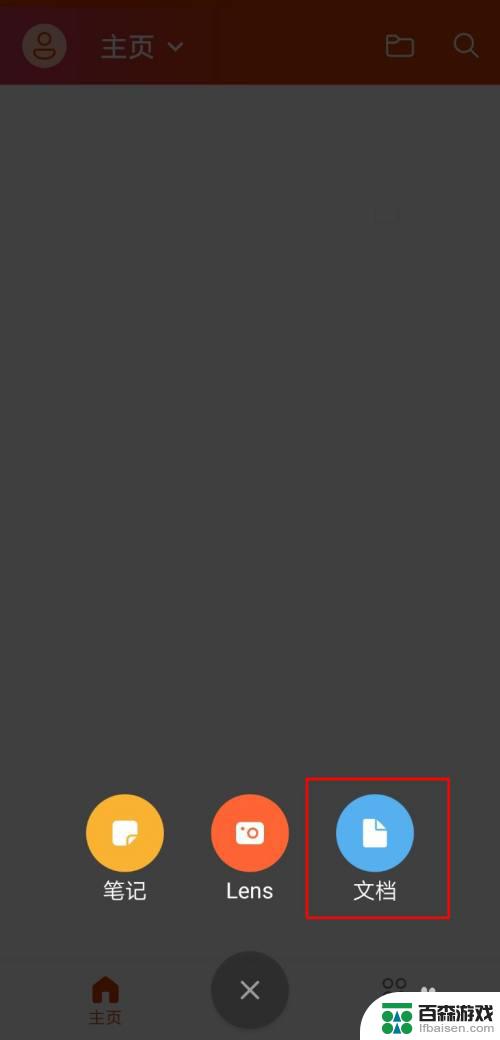
3.我们选择 word空白文档。
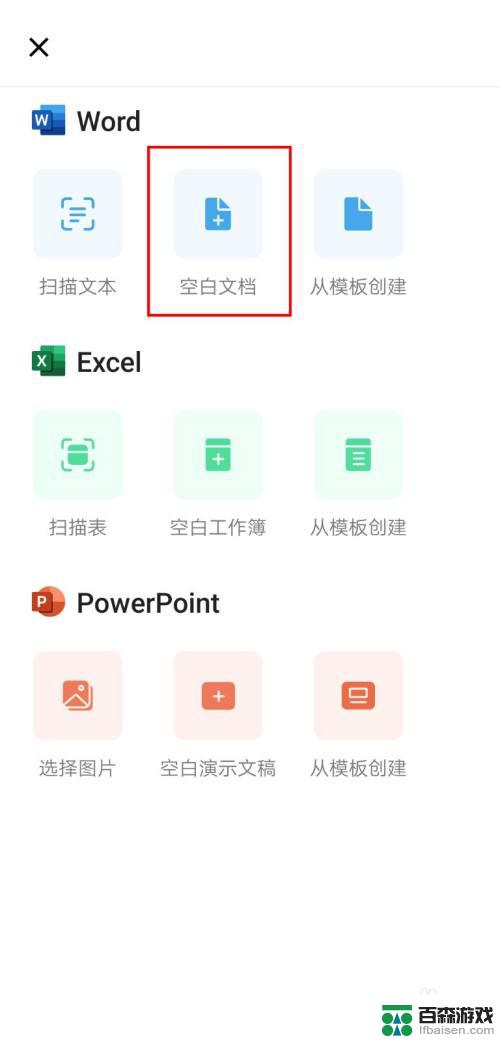
4.点选右下角的 三角 图标,会弹出更多的选项。
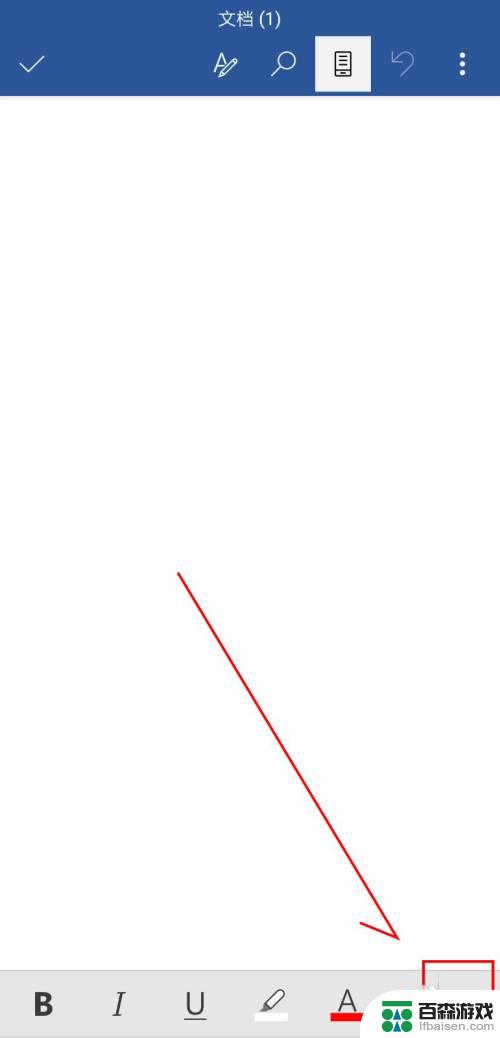
5.光标移动到需要插入图片的位置,点选底部的 灯泡 图标。
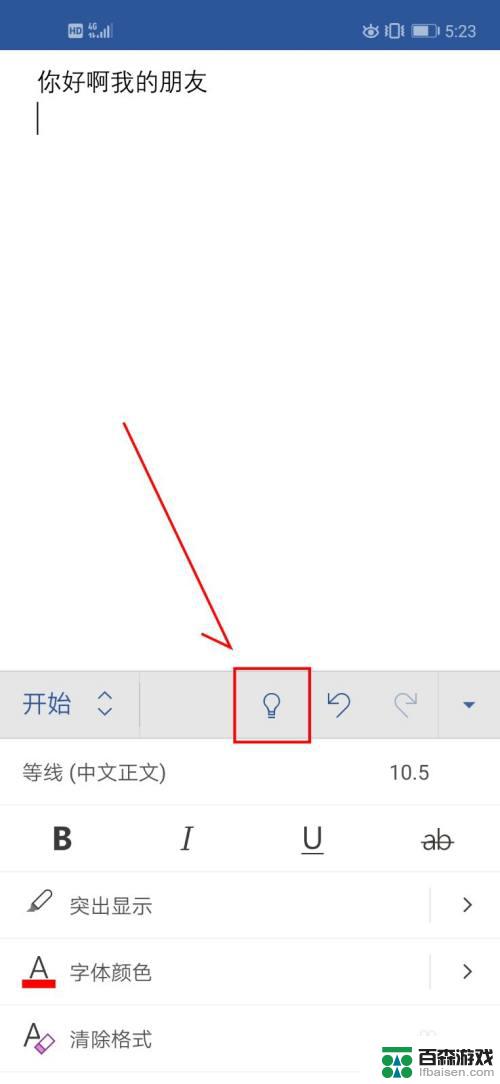
6.弹出的搜索框输入 图片,在顶面选择 插入图片。
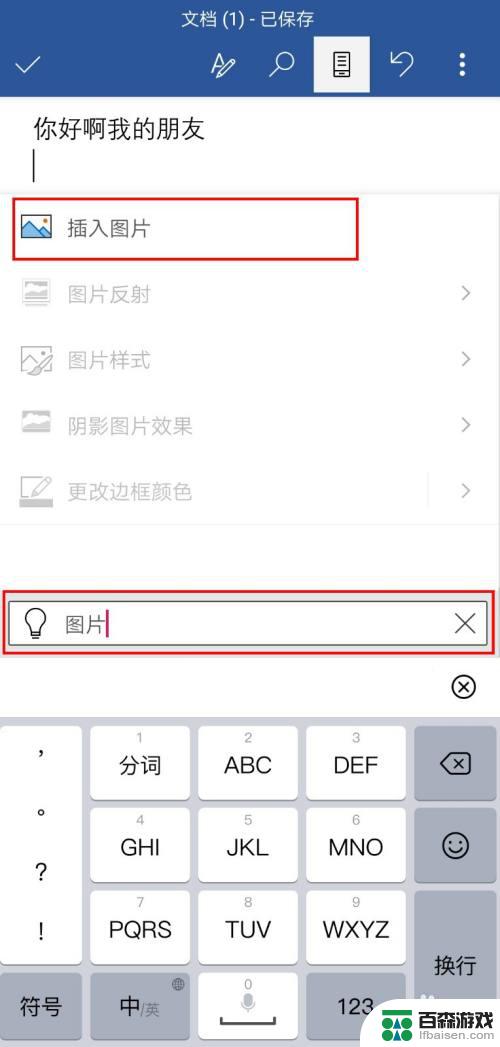
7.找到我们的图片选择 完成。

8.这样就可以在word中插入一张图片了,我们可以根据自己的需要调整图片的大小位置就好了。
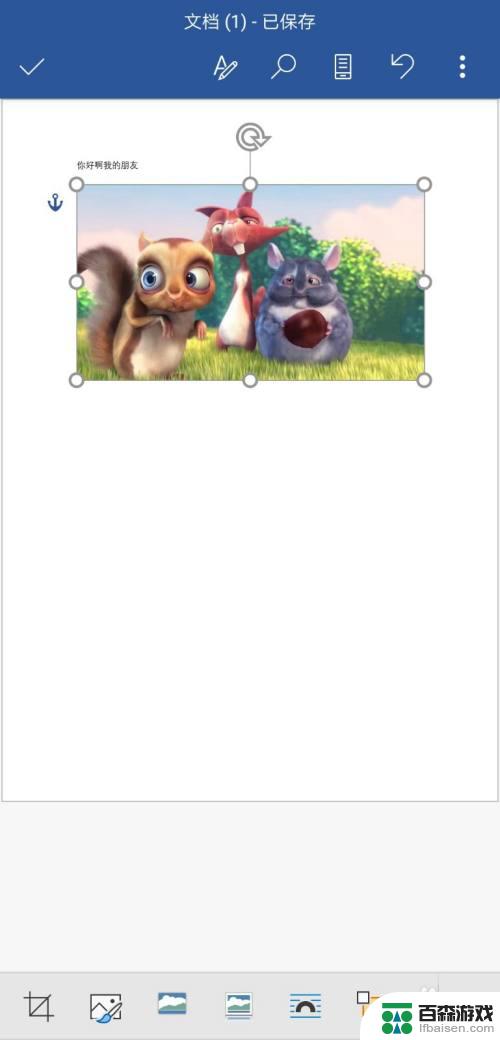
以上就是手机如何在文件上添加图片的全部内容,还有不清楚的用户就可以参考一下小编的步骤进行操作,希望能够对大家有所帮助。










